Selv om det ikke er så populært som MOV- eller til og med FLAC-filer, kan du noen ganger støte på en MKV- eller Matroska-fil. Når du har å gjøre med undertekster på et lyd- eller videospor, kan en MKV-fil komme godt med.
Innhold
- CloudConvert (nettbasert)
- VLC (Windows/MacOS)
Anbefalte videoer
Lett
5 minutter
Internett-tilkobling
VLC-spiller
Når det er på tide å konvertere en MKV-fil til noe enheten din støtter, som en MP4-fil, er det viktig å sørge for at du følger disse trinnene for å forhindre tap av data.
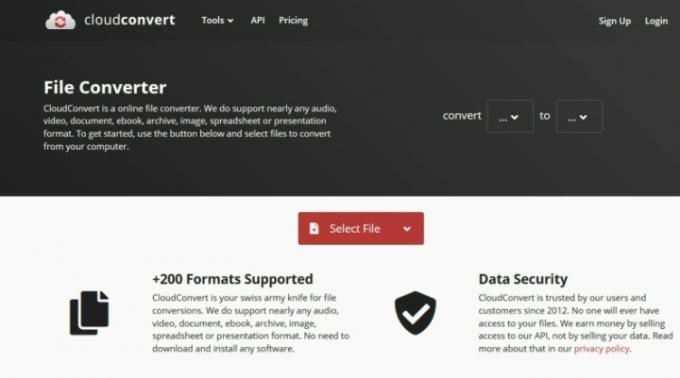
CloudConvert (nettbasert)
Den beste måten å konvertere en MKV-fil til en MP4-fil er ved å bruke en nettbasert tjeneste. Det er mange å velge mellom, men vi synes CloudConvert er best. Det er enkelt og støtter et bredt utvalg av filformater. Det er en vertstjeneste, så du må laste opp videofilene dine til serveren deres. Du kan ha personvernproblemer, og hvis du gjør det, kan du ganske enkelt bruke programvare til å redigere dem på din egen enhet.
Ellers har du valget mellom å umiddelbart slette filen din så snart den konverterer. Bare klikk på X-ikonet ved siden av Last ned-knappen for å gjøre det. Vær advart om at det kan ta opptil 24 timer, men videoene dine bør slettes permanent fra deres servere.
Slik bruker du den.
Trinn 1: Gå til CloudConvert hjemmeside og klikk Velg Fil for å velge en fil fra datamaskinen. Hvis du velger rullegardinpilen i Velg Fil knappen, kan du velge mellom filer du beholder i Google Disk, Dropbox eller andre nettlagringsalternativer.
Steg 2: Velg pilen ved siden av Konvertere til og velg deretter MP4 fra videoformatlisten. Velg Konvertere knappen for å starte prosessen.
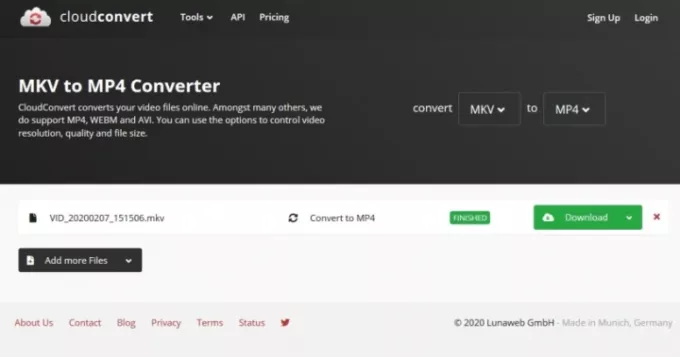
I slekt
- Hvordan lagre en nettside som PDF
- Hvordan ta et skjermbilde på en Windows-PC eller bærbar PC
- Slik sikkerhetskopierer du en iPhone ved hjelp av Mac, iCloud eller PC
Trinn 3: Konverteringen tar ikke for lang tid, og du vet at prosessen er ferdig når muligheten for å laste ned vises. (CloudConvert kan automatisk spille av den nylig konverterte videoen for deg, slik at du kan se om konverteringen gikk bra før du laster ned den nye filen.) Velg den grønne filen. nedlasting knappen for å laste ned den nye videoen. Når du har lastet ned MP4-filen, kan du bruke den på hvilken som helst kompatibel enhet eller plattform. Hvis du skal konvertere filer ofte, kan det være lurt å legge til CloudConvert Chrome-utvidelsen.

VLC (Windows/MacOS)
VLC-mediespilleren kan gjenkjenne og spille av nesten alle videoformater, inkludert MKV. Enda bedre, det kan også konvertere dem til noe mer universelt, som MP4. Dette er hvordan.
Trinn 1: Gå over til VideoLANs nettsted og last ned VLC. Sørg for å lese det som står med liten skrift når du installerer, slik at du ikke introduserer datamaskinen for noe bloatware.
Steg 2: Åpne programvaren og velg Media fanen øverst til venstre og velg Konverter/lagre fra den resulterende rullegardinmenyen.
Trinn 3: Velg Legg til og finn filen du ønsker å konvertere på PC-en. Når den er valgt, trykker du på Konverter/lagre knappen nederst i vinduet.
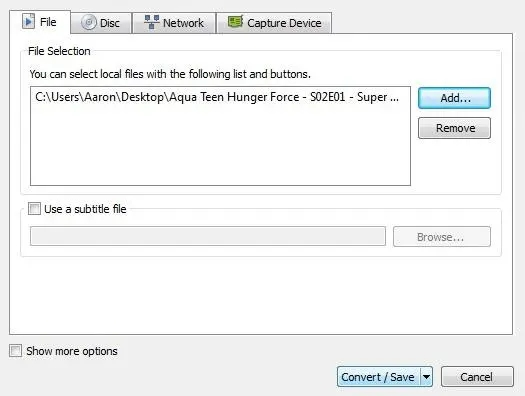
Trinn 4: Spesifiser ønsket videoformat - i dette tilfellet anbefaler vi H.264 + Mp3 (MP4) — ved å bruke rullegardinmenyen ved siden av Profil. Ved å velge verktøyikonet (ved siden av rullegardinmenyen) kan du også finjustere innstillingene dine.
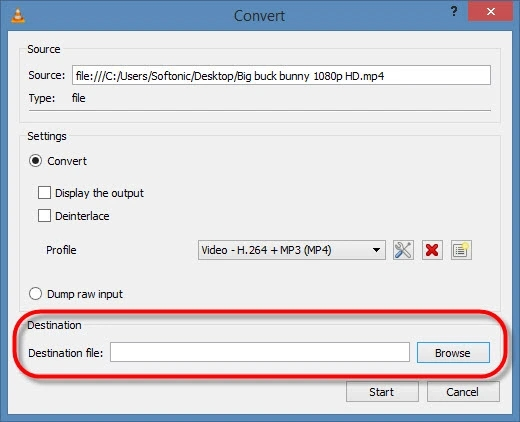
Trinn 5: Spesifiser under Mål hvor du vil at VLC skal eksportere filen din. Deretter velger du Start. Tidslinjen blir til en fremdriftslinje, og når den er ferdig, vil videoen din være klar. Husk at den gamle MKV-filen fortsatt eksisterer. Hvis du ikke lenger vil ha den gamle filen og foretrekker mer lagringsplass på datamaskinen, bør du slette alle dine gamle MKV-filer når du er ferdig.
Redaktørenes anbefalinger
- Slik skriver du ut fra en Chromebook – den enkle måten
- Hvordan gi gave spill på Steam
- Slik konverterer du VHS-båndene dine til DVD, Blu-ray eller digital
- Hvordan overføre filer fra Android til PC-en
- Hvordan passordbeskytte en mappe i Windows og macOS
Oppgrader livsstilen dinDigitale trender hjelper leserne å følge med på den fartsfylte teknologiverdenen med alle de siste nyhetene, morsomme produktanmeldelser, innsiktsfulle redaksjoner og unike sniktitter.




